|
Configuration des préférences de Grabit 1.7.2 Beta 6 (page 4)
Comment configurer les préférences de Grabit pour vous aider à le prendre en main plus facilement.

Onglet Affichage
- Il vous pouvez modifier l'apparence de Grabit en ajoutant un bouton Hide, et en modifiant les icônes pour les remplacer par des plus petits.
- Il suffit de cocher les cases appropriées. Par défaut les deux cases du millieu sont cochées.
- Conseils Articles: par défaut c'est afficher le contenu de la cellule,
- vous pouvez mofifier les conseils en les interdisant (aucun) ou en affichant toute l'information
- Vues: Ce sont les polices d'affichage, vous pouvez ajouter une couleur de surbrillance, modifier la police et la grosseur du lettrage
- Vous n'avez qu'à cliquer sur le bouton Sélectionner pour choisir la police
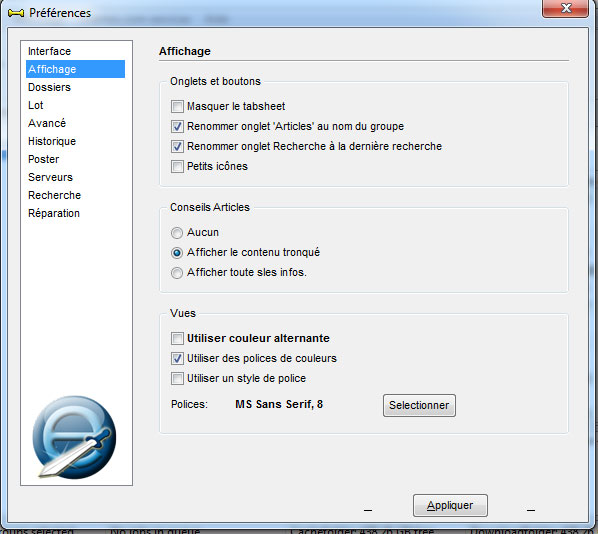
Onglet Dossiers
- Vous pouvez modifier les répertoires cache, Download et Extraction en cliquant sur les petits boutons au bout de chaque ligne
- Options Download: Il est préférable de cocher la case Créer un dossier pour chaque groupe
- Ça sera plus facile de vous y retrouver surtout si vous avez plusieurs téléchargement simulatnés

Lot
- Dans cette section vous ajuster les paramètres de fréquence des mises à jour
- Vous pouvez ajuster la vitesse de téléchargement
- Vous pouvez ajuster la priorité du décodage
- Vous pouvez ajuster la fréquence de sauvegarde
- Il vous faudra pousser les différents curseurs vers la droite pour plus ou vers la gauche pour moins
- Une priorité basse aura pour effet de prendre plus de temps et de vous laisser plus de ressources système
- Une priorité haute aura pour effet de ralentir votre PC, bouffera beaucoup de ram et utilisera votre processeur à pleine capacité, le temps sera beaucoup plus court mais vous aurez possiblement de sérieux effets de ralentissement dans vos autres opérations.
- Le décodage à Plus bas (Lowest) c'est ce qui bouffe le plus de ressources système
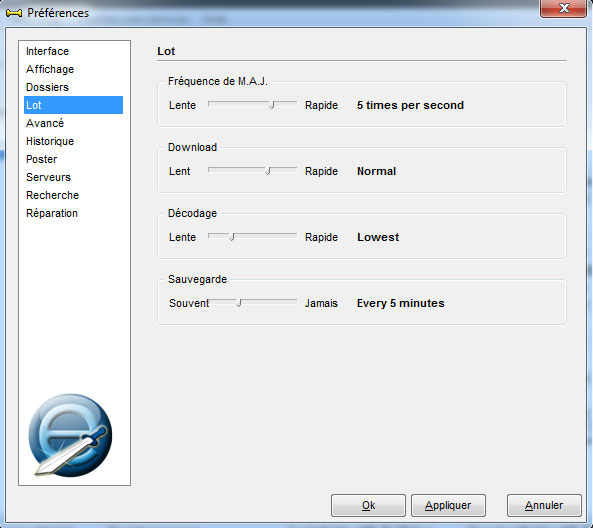
Onglet Avancé
- Cette section est pour la gestion des téléchargements incomplets ainsi que des erreurs
- Il est préférable de laisser les paramètres par défaut
- Ne pas cocher Vérifier erreurs simples ou multiples
- Les fichiers PAR sont la pour ça et ça évitera à Grabit de refuser le réléchargement des fichiers ayant des erreurs

Onglet Historique
- Grabit gère très mal les groupes qui ont un très gros volumes d'articles
- Il est donc impératif de limiter le nombre d'article du groupe, car même si des bugs ont été réparés, Grabit continue de gérer très mal les groupes ou sont postés un très grand nombre d'articles.
- Limitez le nombre à 1000000 entêtes parce que Grabit est incapable de gérer un nombre illimité.
- Si le nombre de threads téléchargés est trop élevé, Grabit prendra des heures sinon des jours à essayer de les décoder et finira par planter sans y avoir réussi.
- Cochez la case vider le cache au démarrage et configurer le nombre de jours pour supprimer les articles ou fichiers téléchargés
- Se souvenir des 10 dernières recherches devrait être aussi laissé par défaut, de toute façon une fois que vous avez trouvé ce que vous recherchez, vous n'avez pas besoin de rechercher à nouveau.
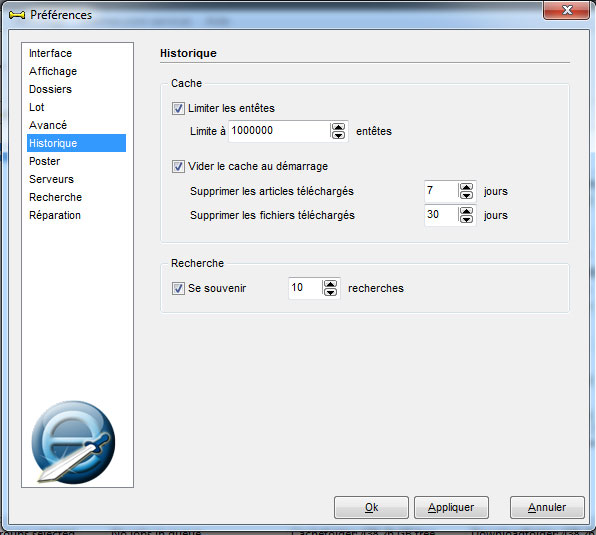
Onglet Poster
- Si vous désirez poster des messages surles .d pour faire des demandes, il faudra configurer Grabit et y ajouter votre pseudo et une adresse email (bidon est mieux si vous ne voulez as être spammé)
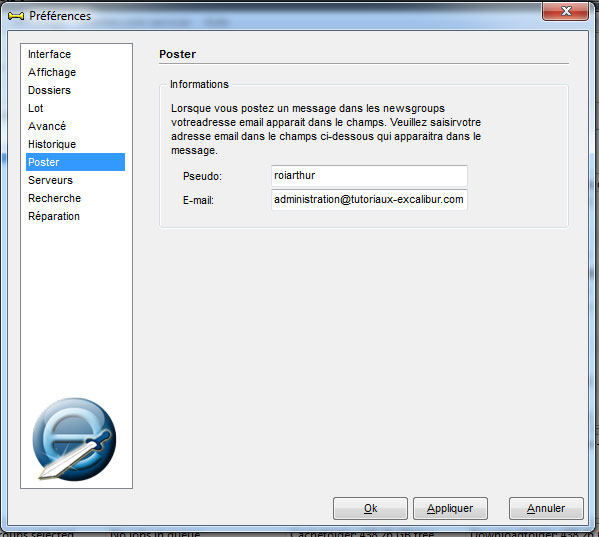
Onglet Serveurs
- Cet onglet ne sert strictement à rien dans la configuration de Grabit
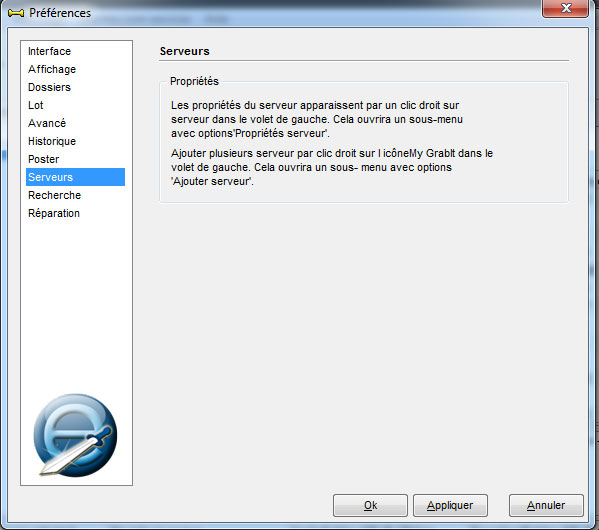
Onglet Recherche
- Normalement un abonnement payant sur le site éditeur est nécessaire pour faire fonctionner la recherche
- Mais la recherche peut fonctionner sans abonnement quelques fois
- Utiliser le port 119 qui le port par défaut
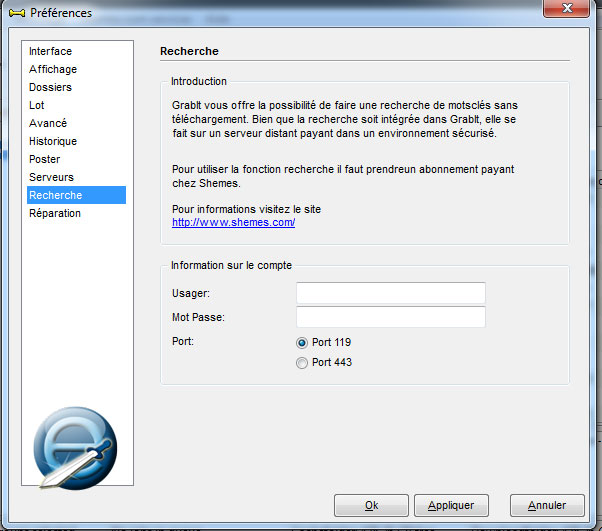
Onglet Réparation
- Ces options de réparation et d'extraction automatique sont assez bien réussies dans leur ensemble
- Mais il faudra s'assurer d'avoir installer le logiciel QuickPar 2 et Winrar pour s'assurer du bon fonctionnement.
- Bien entendu que la réparation intégrée de Grabit n'est pas aussi performante que celle de QuickPar et que certaine fois elle ne fonctionnera pas surtout si les fichiers ont été découpés avec XtremSplit ou un autre logiciel autre que Winrar.
- Donc vous cochez la réparation et l'extraction automatique et la suppression des RAR et des PAR après une réparation réussie
- Cliquez sur le bouton Appliquer pour enregistrer vos nouveaux paramètres
- Redémarrer Grabit.
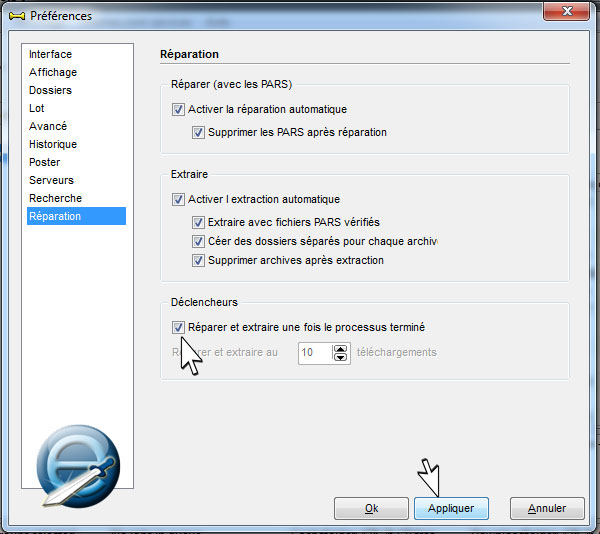
Les groupes binaire
- Pour trouver des groupes ou il y a des fichiers binaire à télécharger
- Inscrivez le mot binaries dans Afficher Groupes contenant sous l'onglet All groups (news.giganews.com)
- Laliste de tous les groupes binaire apparaitra ainsi que le nombre d'articles qui a été posté
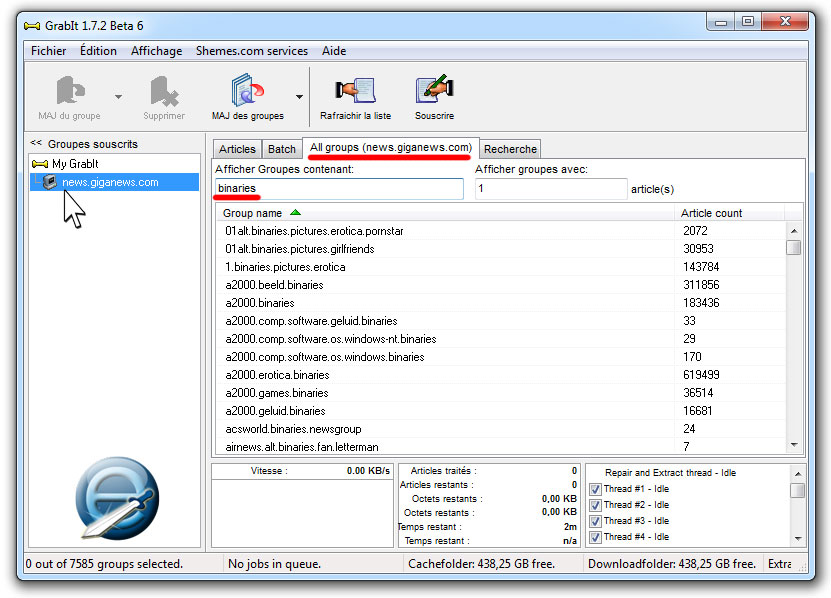
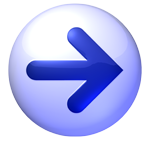
|

|
